Netdata es una herramienta gratuita, de código abierto, simple y en tiempo real para monitorear el estado y el rendimiento con una hermosa interfaz web. Puede monitorear la CPU, el uso de RAM, la E/S del disco, el tráfico de red, Postfix y mucho más usando Netdata. Netdata recopila datos de rendimiento en tiempo real de dispositivos Linux, FreeBSD, MacOS y SNMP de forma rápida y eficaz.
En este tutorial, veremos cómo instalar la herramienta de monitoreo de rendimiento de Netdata en el servidor Ubuntu 18.04 LTS (Bionic Beaver).
Requisitos
- Un servidor con Ubuntu 18.04 LTS.
- Un usuario no root con privilegios sudo.
Instalar Netdata
De forma predeterminada, Netdata está disponible en el repositorio predeterminado de Ubuntu 18.04. Puede instalarlo fácilmente con el siguiente comando:
sudo apt-get install netdata -y
Una vez que Netdata esté instalado, puede continuar con el siguiente paso.
Configurar datos de red
De forma predeterminada, el archivo de configuración predeterminado de Netdata se encuentra en /etc/netdata/netdata.conf. Ahora, abra el archivo y cambie la dirección de bucle invertido del servidor a la dirección IP de su servidor.
sudo nano /etc/netdata/netdata.conf
Realice los siguientes cambios:
[global]
run as user = netdata
web files owner = root
web files group = root
# Netdata is not designed to be exposed to potentially hostile
# networks.See https://github.com/firehol/netdata/issues/164
bind socket to IP = 192.168.0.234
Guarde y cierre el archivo, luego reinicie el servicio Netdata para aplicar los cambios:
sudo systemctl restart netdata
Puede verificar el estado de Netdata con el siguiente comando:
sudo systemctl status netdata
Salida:
? netdata.service - netdata - Real-time performance monitoring
Loaded: loaded (/lib/systemd/system/netdata.service; enabled; vendor preset: enabled)
Active: active (running) since Thu 2018-08-16 06:03:01 UTC; 3min 29s ago
Docs: man:netdata
file:///usr/share/doc/netdata/html/index.html
https://github.com/firehol/netdata
Main PID: 3317 (netdata)
Tasks: 14 (limit: 2855)
CGroup: /system.slice/netdata.service
??3317 /usr/sbin/netdata -D
??3350 bash /usr/lib/x86_64-linux-gnu/netdata/plugins.d/tc-qos-helper.sh 1
??3353 /usr/lib/x86_64-linux-gnu/netdata/plugins.d/apps.plugin 1
Aug 16 06:03:01 ubuntu1804 systemd[1]: Stopped netdata - Real-time performance monitoring.
Aug 16 06:03:01 ubuntu1804 systemd[1]: Started netdata - Real-time performance monitoring.
Acceder a la interfaz web de Netdata
Netdata ahora está instalado y escuchando en el puerto 19999 . Abra su navegador web y escriba la URL http://192.168.0.234:19999. Será redirigido al panel predeterminado de Netdata:
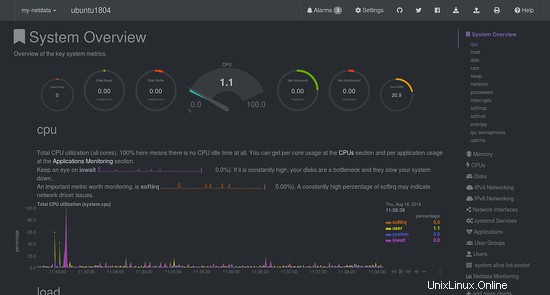
Carga y uso de disco
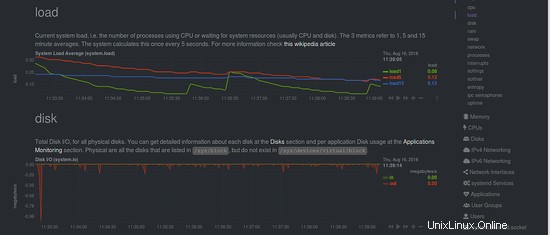
RAM e intercambio
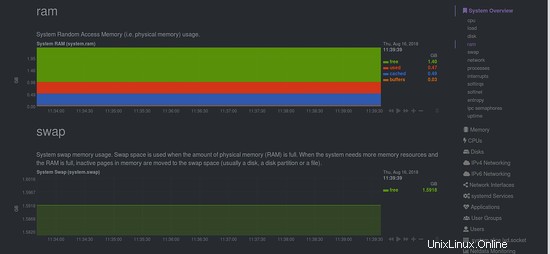
Información de la red
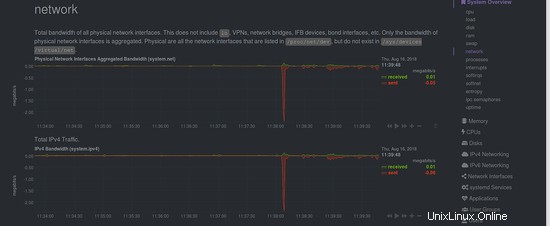
Proceso
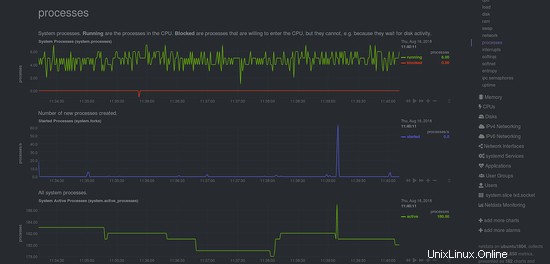
Enlaces
- Ubuntu
- Datos de red